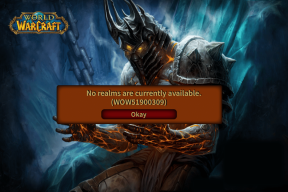Ar galite naudoti savo PS4 SMITE paskyrą kompiuteryje?
Įvairios / / April 03, 2023

Sukurtas ir išleistas Hi-Rez Studios, SMITE yra internetinis kelių žaidėjų mūšio arenos vaizdo žaidimas, pasiekiamas tokioms platformoms kaip „Windows“, „PlayStation 4“, „Nintendo Switch“ ir „Xbox One“. Kadangi jis pasiekiamas daugelyje platformų, galbūt norėsite juo mėgautis įvairiuose įrenginiuose be jokių rūpesčių ar problemų. Toliau skaitydami šį straipsnį rasite procedūras, kaip naudoti PS4 SMITE paskyrą kompiuteryje ir perkelti SMITE paskyrą į kompiuterį. Pateikiame jums šį naudingą vadovą, kad išspręstume visas jūsų užklausas, pvz., kaip susieti kompiuterį ir PS4 paskyrą SMITE ir perjungti SMITE paskyras Steam.

Turinys
- Ar galite naudoti savo PS4 SMITE paskyrą kompiuteryje?
- Kaip susieti SMITE paskyras?
- Ar SMITE nemokama kompiuteryje?
- Kaip perkelti savo SMITE paskyrą į kompiuterį?
- Kaip įgalinti Crossplay SMITE kompiuteryje?
- Kaip išjungti „Crossplay SMITE“ kompiuterį?
- Ar galite susieti savo PS4 paskyrą su kompiuteriu?
- Ar galite naudoti savo PS4 SMITE paskyrą kompiuteryje?
- Kaip susieti savo kompiuterį ir PS4 paskyrą SMITE?
- Ar galite susieti savo Playstation SMITE paskyrą su Steam?
- Kaip perjungti SMITE paskyras „Steam“?
- Kaip susieti SMITE su „Twitch“ su „Steam“?
Ar galite naudoti savo PS4 SMITE paskyrą kompiuteryje?
Šiame straipsnyje sužinosite, ar galite naudoti savo PS4 SMITE paskyrą kompiuteryje, ar ne. Skaitykite toliau, kad sužinotumėte daugiau apie tai išsamiai.
Kaip susieti SMITE paskyras?
Norėdami susieti „Smite“ paskyrą savo kompiuteryje, įsitikinkite, kad tai darote prijungtas prie interneto ir atlikite būsimus veiksmus:
1. Aplankykite Hi-Rez Studios prisijungimo puslapis ir įveskite savo Vartotojo vardas ir Slaptažodis ir spustelėkite PRISIJUNGTI.

2. Dabar spustelėkite SUSIJUSIOS PASKYROS skirtuką iš kairiosios srities.

3. Sąraše raskite norimą platformą, kurią norite susieti, ir spustelėkite SUSIETI PASKYRĄ.

4. Peradresuotame puslapyje Prisijungti į norimos platformos paskyrą su savo paskyros kredencialus.

5. Kitame puslapyje spustelėkite Įgalioti parinktį patvirtinti susiejimo procesą.

6. Dabar grįšite į SUSIJUSIOS PASKYROS puslapį. Tokiu būdu sėkmingai susiejote „Smite“ paskyrą.
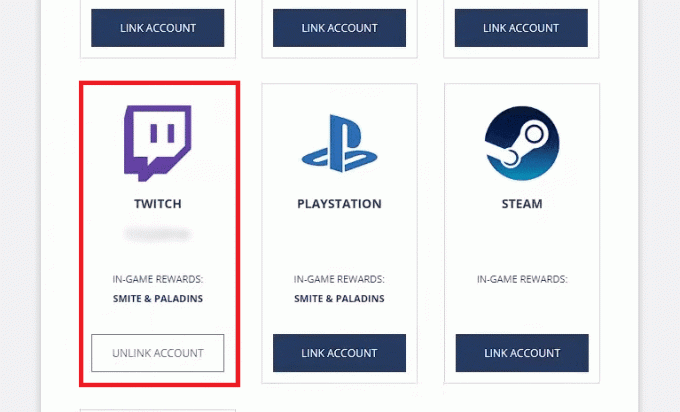
Taip pat Skaitykite: Kaip atsieti „Epic Games“ paskyrą
Ar SMITE nemokama kompiuteryje?
Taip, SMITE yra nemokamas žaidimas, nes norint pradėti žaisti nereikia nieko mokėti. SMITE galima atlikti mikrotransakcijas, kurių dauguma yra estetinės ir jas galima gauti žaidžiant. Kita vertus, Ultimate God Pack for SMITE yra vienkartinis pirkinys, dėl kurio visi dievai – buvę, esami ir būsimi – gali žaisti tiems, kurie turi pinigų iš anksto nusipirkti.
Kaip perkelti savo SMITE paskyrą į kompiuterį?
Norėdami perkelti savo SMITE paskyrą į kompiuterį, turėsite susieti ją su "Steam". Čia pateikiamas trumpas SMITE paskyros perkėlimo į kompiuterį vadovas.
1. Aplankykite Hi-Rez Studios prisijungimo puslapis ir prisijunkite įvesdami savo prisijungimo duomenys.
2. Spustelėkite SUSIJUSIOS PASKYROS skirtuką ir suraskite Garai platformos skirtuką iš sąrašo.
3. Spustelėkite SUSIETI PASKYRĄ, taip, kaip parodyta.

4. Dabar Prisijungti į savo Steam paskyrą ir spustelėkite Įgalioti patvirtinimui.
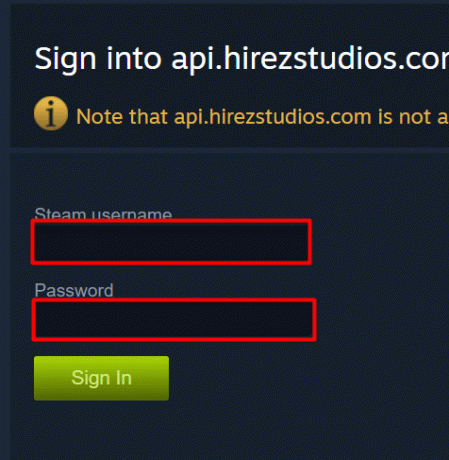
5. Jūs grįšite į SUSIJUSIOS PASKYROS puslapis su SMITE paskyra susieta su Steam.

Taip pat Skaitykite: Kaip atsieti EA paskyrą nuo Xbox
Kaip įgalinti Crossplay SMITE kompiuteryje?
Kiekvienoje platformoje gali būti pridėta tik viena paskyra, o paskyros eiga ir atrakinimas bus prarastas, jei vėliau nuspręsite ją atsieti. Kryžminis žaidimas šiuo metu palaikomas tarp SMITE versijų asmeniniame kompiuteryje („Steam“ ir „Epic Games“), „Xbox“ ir „Nintendo Switch“. Sekti aukščiau paminėtus veiksmus susieti SMITE su Steam ir įjungti kryžminį žaidimą.
Kaip išjungti „Crossplay SMITE“ kompiuterį?
Tu negali išjungti arba išjungti kryžminį paleidimą kompiuteryje.
Ar galite susieti savo PS4 paskyrą su kompiuteriu?
Taip, žaidimo paskyrą galima susieti su kompiuteriu. Norėdami tai padaryti, atidarykite pagrindinį žaidimo meniu ir pasirinkite Paskyros susiejimas. Iš ten vykdykite ekrane pateikiamas instrukcijas.
Ar galite naudoti savo PS4 SMITE paskyrą kompiuteryje?
Taip, galite naudoti savo PS4 SMITE paskyrą kompiuteryje. Tai galite padaryti naudodami tą pačią „Sony Entertainment Network“ paskyrą, kurią naudojate prisijungdami prie PS4. Tada galite naudoti kompiuterį, kad pasiektumėte PS4 nustatymus, programas ir žaidimus.
Kaip susieti savo kompiuterį ir PS4 paskyrą SMITE?
Štai vadovas, kaip susieti savo kompiuterį ir PS4 paskyrą SMITE:
I variantas: susiekite kompiuterį („Steam“ paskyrą) SMITE
1. Aplankykite Hi-Rez Studios prisijungimo puslapis ir prisijunkite įvesdami savo prisijungimo duomenys.
2. Spustelėkite SUSIEJAS PASKYRAS > SUSIETI PASKYRĄ skirta „Steam“.

3. Dabar Prisijungti į savo Steam paskyrą ir spustelėkite Įgalioti patvirtinimui.
4. Jūs grįšite į SUSIJUSIOS PASKYROS puslapis su SMITE paskyra susieta su Steam.

II parinktis: susiekite PS4 paskyrą SMITE
1. Aplankykite Hi-Rez Studios prisijungimo puslapis ir įveskite savo Vartotojo vardas ir Slaptažodis ir spustelėkite PRISIJUNGTI.
2. Dabar spustelėkite SUSIJUSIOS PASKYROS skirtuką iš kairiosios srities.
3. Surask ŽAIDIMŲ STOTIS skirtuką iš sąrašo ir spustelėkite SUSIETI PASKYRĄ.

4. Prisijungti į savo PS4 paskyrą su savo paskyros kredencialais.
5. Patvirtinkite susiejimo procesą spustelėdami Įgalioti variantas.
6. Pamatysite susieta PS4 paskyra su SMITE puslapyje SUSIJUSIOS PASKYROS.

Taip pat Skaitykite: 4 būdai, kaip ištaisyti SMITE Nepavyko prisijungti prie Steam
Ar galite susieti savo Playstation SMITE paskyrą su Steam?
Taip, galite susieti savo Playstation SMITE paskyrą su Steam.
Kaip perjungti SMITE paskyras „Steam“?
Pirmiausia turite susiekite savo SMITE paskyrą su „Steam“. norėdami perjungti SMITE paskyras „Steam“. Sekti aukščiau paminėtus veiksmus kad sužinotumėte, kaip tai galite padaryti.
Kaip susieti SMITE su „Twitch“ su „Steam“?
Norėdami akimirksniu susieti SMITE su „Twitch“ su „Steam“, tiesiog laikykitės toliau išvardytų metodų.
1. Aplankykite Hi-Rez Studios prisijungimo puslapis ir PRISIJUNGTI į savo sąskaitą.
2. Spustelėkite ant SUSIJUSIOS PASKYROS skirtuką iš kairiosios srities.

3. Raskite JUNGTI skirtuką ir spustelėkite SUSIETI PASKYRĄ.
4. Tada Prisijungti į savo Twitch paskyrą su savo paskyros kredencialus.

5. Tada spustelėkite Įgalioti parinktį patvirtinti susiejimo procesą.
Dabar grįšite į SUSIJUSIOS PASKYROS puslapį. Tokiu būdu sėkmingai susiejote „Smite“ paskyrą.
Rekomenduojamas:
- Kaip peržiūrėti Lorex fotoaparatus kompiuteryje
- Kaip neleisti „Google“ rodyti ankstesnių paieškų
- Kaip pasiekti savo „Epic Games“ paskyrą
- Kaip atsieti „Nintendo“ paskyrą nuo „Switch“.
Taigi, tikimės, kad supratote, jei galite naudokite savo PS4 SMITE paskyrą kompiuteryje arba ne. Galite pranešti mums bet kokias užklausas ar pasiūlymus bet kuria kita tema, kuria norite, kad sukurtume straipsnį. Numeskite juos į žemiau esantį komentarų skyrių, kad mes žinotume.